Orange et moi : Tout savoir sur l’Anti-spam appels (iOS)
Dites adieu aux appels indésirables et bonjour à la tranquillité ! L'Anti-spam appels de l'application Orange et moi, filtre et bloque les appels indésirables ou de démarchages. Finies les interruptions par des sonneries importunes, c'est la paix retrouvée dans votre poche. Pour l’activer depuis votre smartphone (iOS) on vous explique tout.
Nous sommes conscients que recevoir des appels indésirables peut perturber votre quotidien.
C'est pourquoi l'Anti-spam appels est votre allié pour préserver votre sérénité.
Ce service vous offre le contrôle total de vos communications en identifiant les appels indésirables et les démarchages. Vous avez également la possibilité de bloquer ces numéros si vous ne souhaitez plus les recevoir.
Pour utiliser votre bouclier anti-intrusion depuis l'application Orange et moi sur votre mobile iOS, on vous guide étape par étape.
Accéder au parcours d'activation Anti-spam appelsOuvrez l'application Orange et moi et identifiez-vous. Une fois dans l'application, allez sur l'onglet Compte, faites défiler l'écran jusqu'à la rubrique Votre application et choisissez la rubrique Anti-spam appels. |
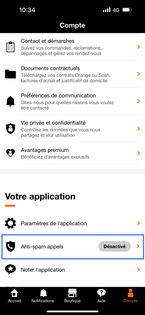 |
Accéder aux réglages de votre téléphone
Vous serez redirigé vers les réglages de votre téléphone. |
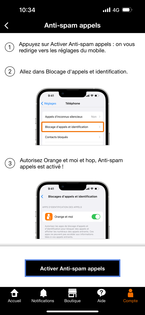 |
Paramétrer le blocage d’appels et identification de votre téléphoneOn y est presque ! Faites défiler l'écran puis sélectionnez Blocages d'appels et identification |
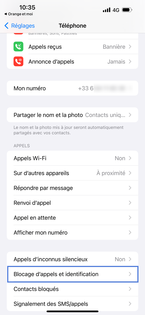 |
Activer l'Anti-spam appelsCliquez sur le chevron pour activer l'Anti-spam appels. La fonctionnalité est activée quand le curseur est en vert. |
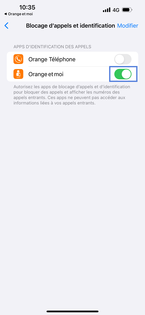 |
Vous pouvez aussi regarder notre vidéo |
 |
Accéder à la rubrique Anti-spam appelsOuvrez l'application Orange et moi et identifiez-vous. Une fois dans l'application, allez sur l'onglet Compte, faites défiler l'écran jusqu'à la rubrique Votre application et choisissez la rubrique Anti-spam appels. |
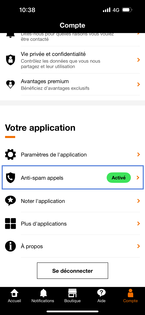 |
Désactiver l'Anti-spam appelsAppuyez sur Désactiver l'Anti-spam appels. |
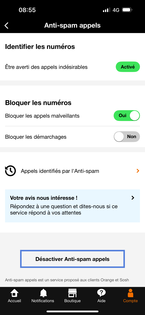 |
Accéder au réglage de votre téléphone
Vous serez redirigé vers les réglages de votre téléphone. |
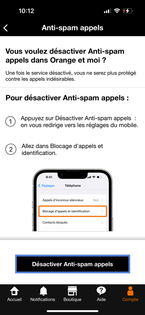 |
Paramétrer le blocage d’appels et identification de votre téléphone
|
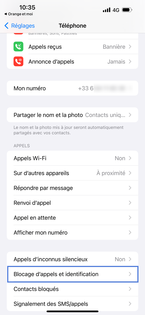 |
Désactiver l'Anti-spam appelsCliquez sur le bouton pour désactiver l'Anti-spam appels. La fonctionnalité est désactivée quand le curseur est en gris. |
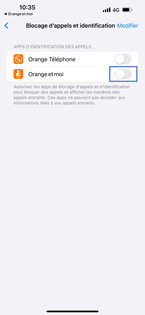 |
Accéder à la rubrique Anti-spam appelsOuvrez l'application Orange et moi et identifiez-vous. Une fois dans l'application, allez sur l'onglet Compte, faites défiler l'écran jusqu'à la rubrique Votre application et choisissez la rubrique Anti-spam appels. |
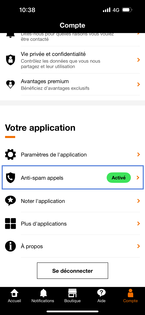 |
Bloquer les numérosSi vous avez souscrit à l’option Orange Cybersecure vous avez la possibilité de bloquer les numéros.
Les numéros signalés comme indésirables et/ou de démarchage sont bloqués quand le bouton est à « Oui » en vert. Savez vous que vous pouvez partager le blocage d'appels avec 10 de vos proches, qu'ils soient client d'une offre Orange ou pas ? Pour inviter un proche, consultez notre page dédiée. |
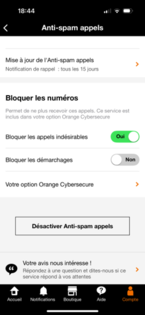 |
|
Vous pouvez retrouver l’historique des appels indésirables identifiés par l’Anti-spam directement dans le journal d’appel de votre téléphone. Les différents types d’appels identifiés sont :
|
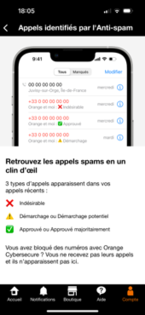 |
|
La base Anti-spam appels repose sur une base données téléchargée localement. Pour rester protégé efficacement, vous devez ouvrir régulièrement votre application Orange et moi pour que la base se mette à jour automatiquement. Si vous estimez que votre protection n’est pas assez efficace, nous vous proposons des solutions pour la renforcer. |
|
Notifications de mise à jour de la base Anti-spam appelsSi vous n’utilisez pas régulièrement l’application Orange et moi, vous recevrez des notifications afin de vous informer qu’une mise à jour est nécessaire pour vous garantir une protection efficace contre les appels indésirables. Vous avez la possibilité de modifier la récurrence des notifications de rappel. |
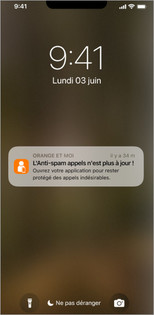 |
Accéder à la rubrique de paramétrage de mise à jour de la baseOuvrez l'application Orange et moi et identifiez-vous. Depuis la rubrique Anti-spam appels, cliquez sur Mise à jour de l’Anti-spam appels. |
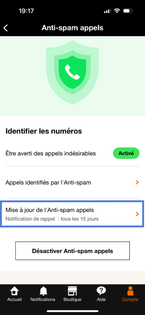 |
Modifier la fréquence d'envoi des notifications
|
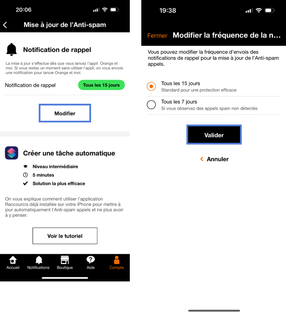 |
Programmation pour une mise à jour automatiqueVous avez la possibilité de programmer une mise à jour automatique de l’Anti-spam appels grâce à l’application Raccourci déjà installée sur votre iPhone |
|
Accéder à la rubrique de paramétrage de mise à jour de la baseDepuis la rubrique Anti-spam appels, cliquez sur Mise à jour de l’Anti-spam appels. |
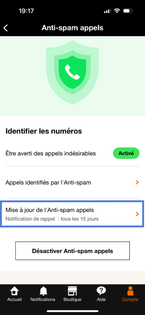 |
Créer une tâche automatique
|
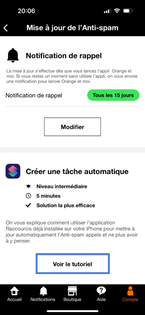 |
Avez-vous trouvé cet article utile ?
Votre avis est traité de façon anonyme, merci de ne pas communiquer de données personnelles (nom, mot de passe, coordonnées bancaires...)
Besoin de contacter le service client ou d'une aide supplémentaire ? Rendez-vous sur "Aide et contact"
Votre avis est traité de façon anonyme, merci de ne pas communiquer de données personnelles (nom, mot de passe, coordonnées bancaires...)
Besoin de contacter le service client ou d'une aide supplémentaire ? Rendez-vous sur "Aide et contact"